Bekerja dengan beberapa gambar di Photoshop membuka banyak kemungkinan kreatif. Baik untuk kolase, poster, atau karya seni digital – pengelolaan efisien dari beberapa file sangat penting. Dalam panduan ini, kamu akan mempelajari cara menyisipkan berbagai gambar ke dalam area kerja Photoshop. Saya akan memperkenalkan empat metode sederhana yang dapat kamu gunakan dalam proyek berikutnya.
Temuan Utama
- Kamu dapat menyisipkan gambar melalui pemilihan dan penyalinan.
- Memindahkan gambar antar tab juga dimungkinkan.
- Pemosisian langsung sebagai objek pintar menawarkan fleksibilitas.
- Kamu memiliki beberapa opsi untuk mengintegrasikan gambar.
Panduan Langkah-demi-Langkah
Untuk memulai dengan metode pertama, buka gambar pertama di Photoshop. Misalkan, kamu telah mengambil tangkapan layar dari persiapan pertama ini.
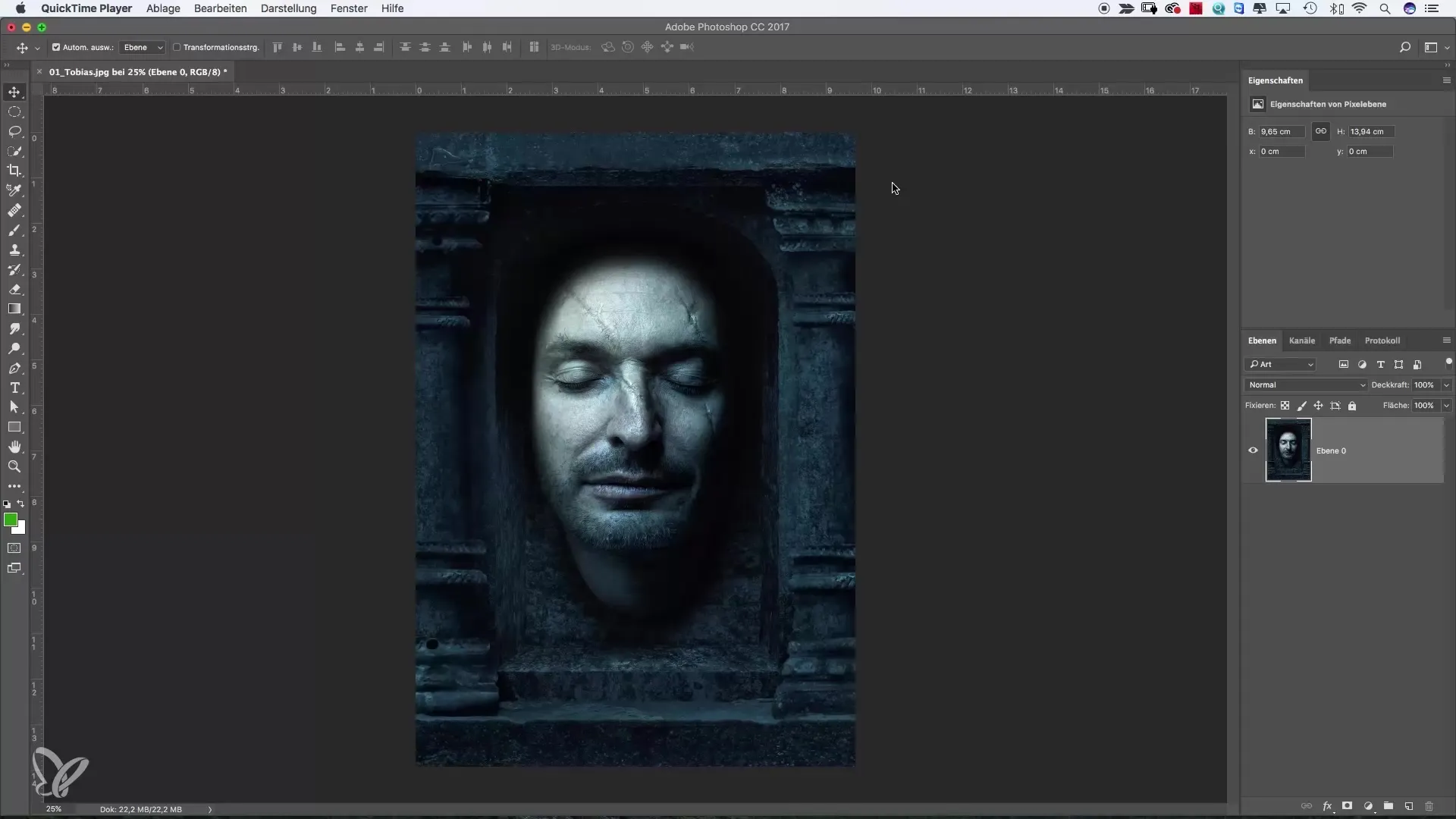
Sekarang kamu ingin menambahkan gambar kedua. Untuk itu, buka motif berikutnya. Di sini penting untuk membuka kunci gambar agar kamu dapat melakukan penyesuaian.
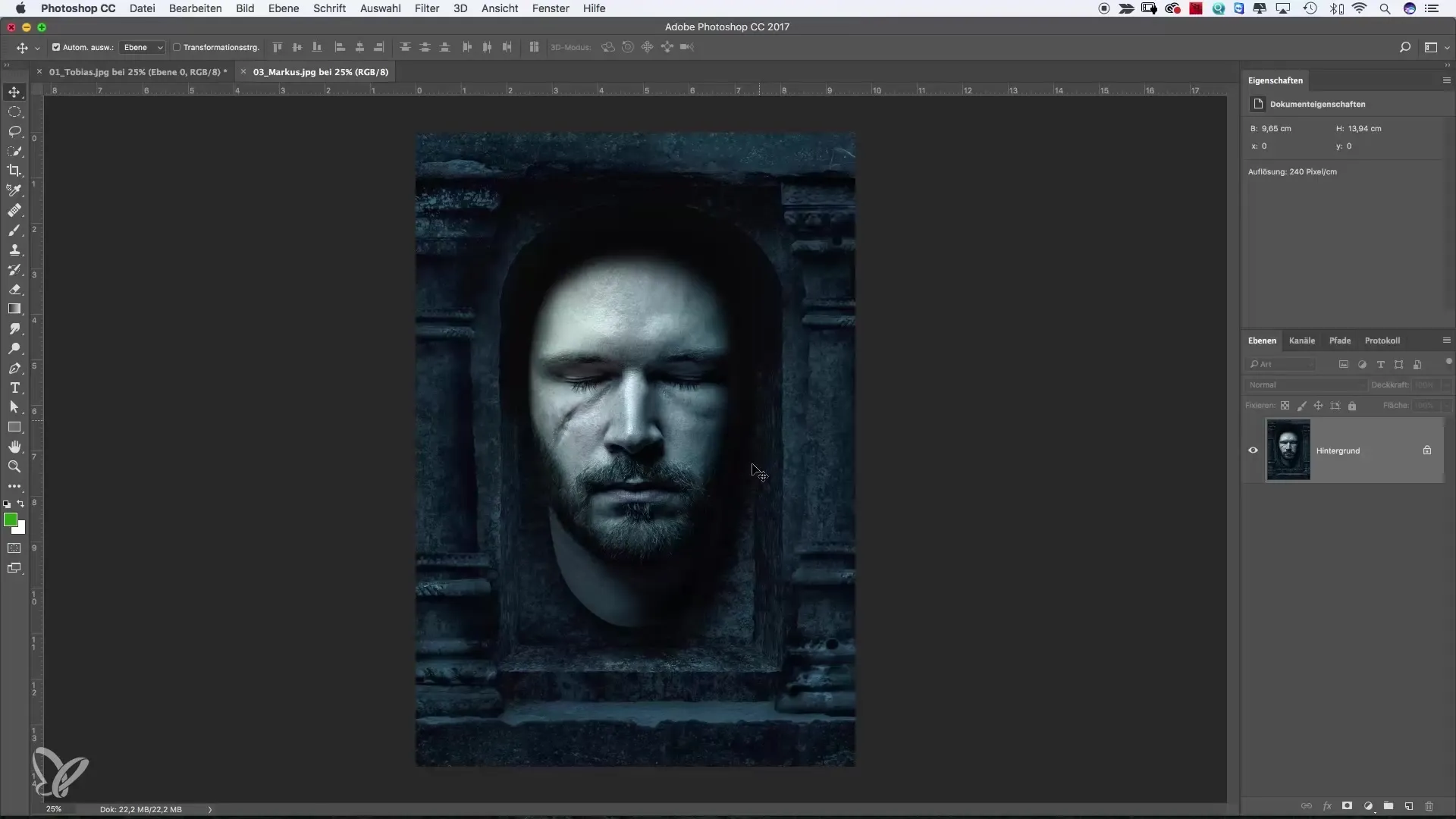
Untuk mendapatkan pemilihan penuh gambar, tekan tombol Command + A di Mac-mu atau Strg + A di PC Windows-mu. Ini akan memilih seluruh gambar, yang dapat kamu kenali melalui "marche de fourmis" – tentara semut – di sekitar gambar.
Selanjutnya, salin pemilihan dengan Command + C atau Strg + C. Sekarang kamu dapat kembali ke dokumen yang asli, yang akan menjadi kolase. Pastikan kamu bekerja di lapisan teratas sebelum menyisipkan gambar. Di sini, tekan Command + V atau Strg + V. Gambar sekarang akan disisipkan di lapisan baru.
Jika kamu tidak lagi memerlukan gambar asli, kamu dapat menutupnya. Sekarang kita akan beralih ke metode efektif lainnya. Buka gambar Alex di Photoshop. Di sini kita ingin memanfaatkan bahwa kamu dapat menggunakan alat pemindahan untuk langsung menarik gambar ke dalam kolase.
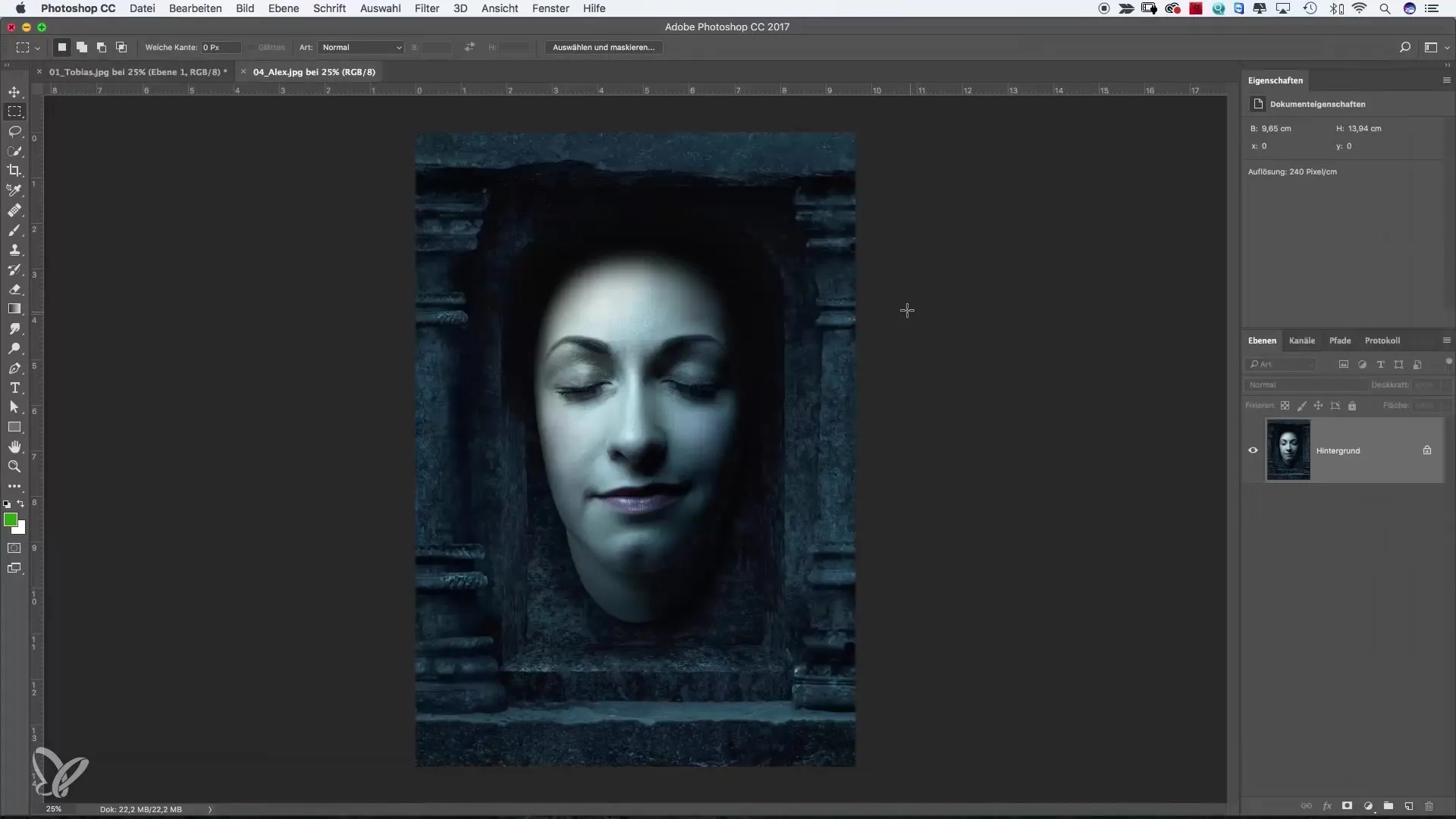
Pertama, buka kunci gambar di sini juga, agar pengeditan dapat dilakukan. Ketika kamu mengambil gambar dengan alat pemindahan dan menyeretnya ke tempat di mana seharusnya muncul dalam kolase, pastikan untuk mengklik tab dokumen di mana kamu ingin menyisipkan gambar.
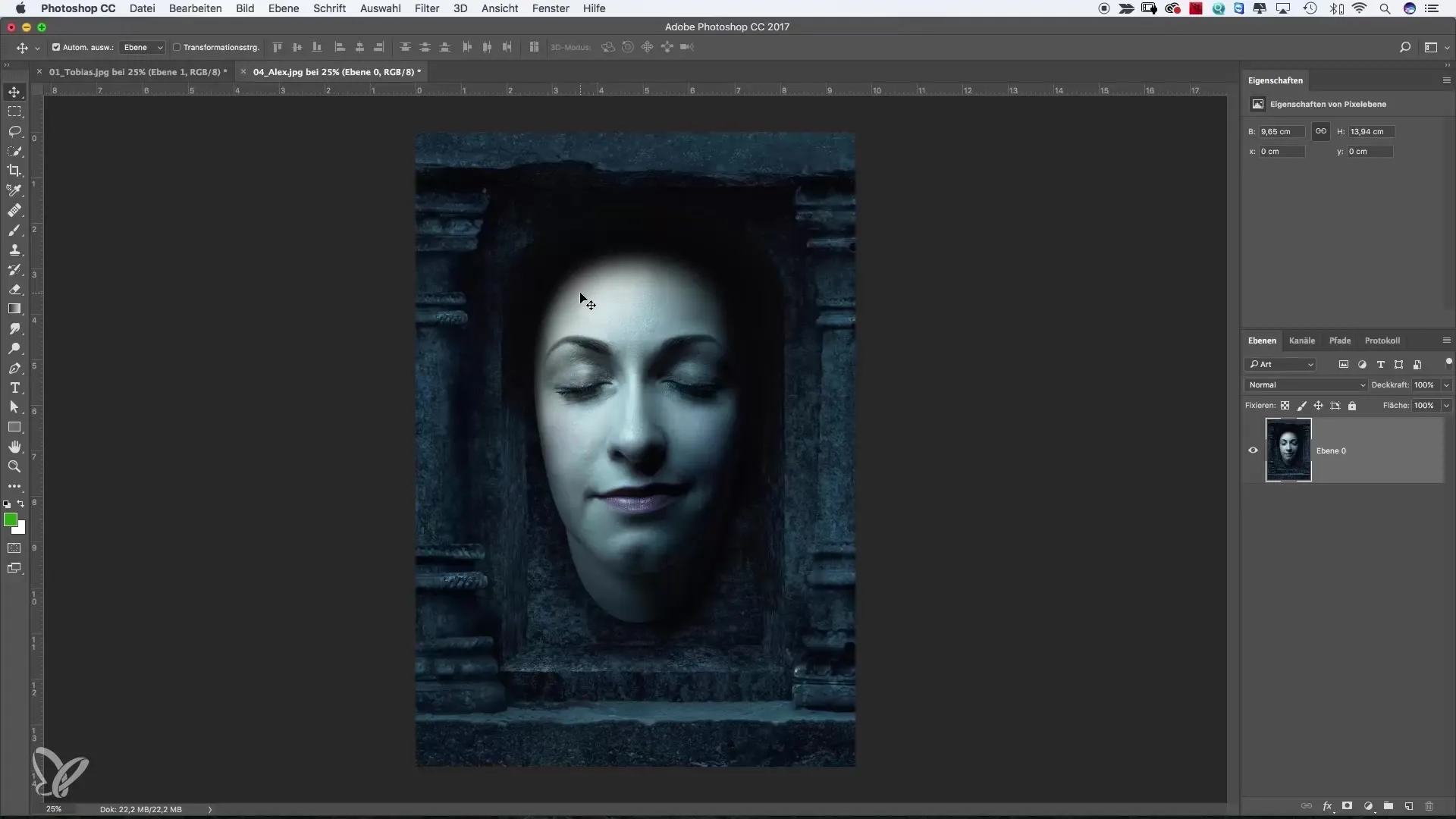
Kadang-kadang, menyisipkan gambar bisa berakhir di tempat yang tidak tepat. Namun, ini bukan masalah, karena kamu dapat dengan mudah memindahkannya ke posisi yang diinginkan. Tetapi, pastikan untuk menahan tombol Shift saat menarik gambar ke dokumen baru. Ini akan memastikan penyelarasan yang tepat.
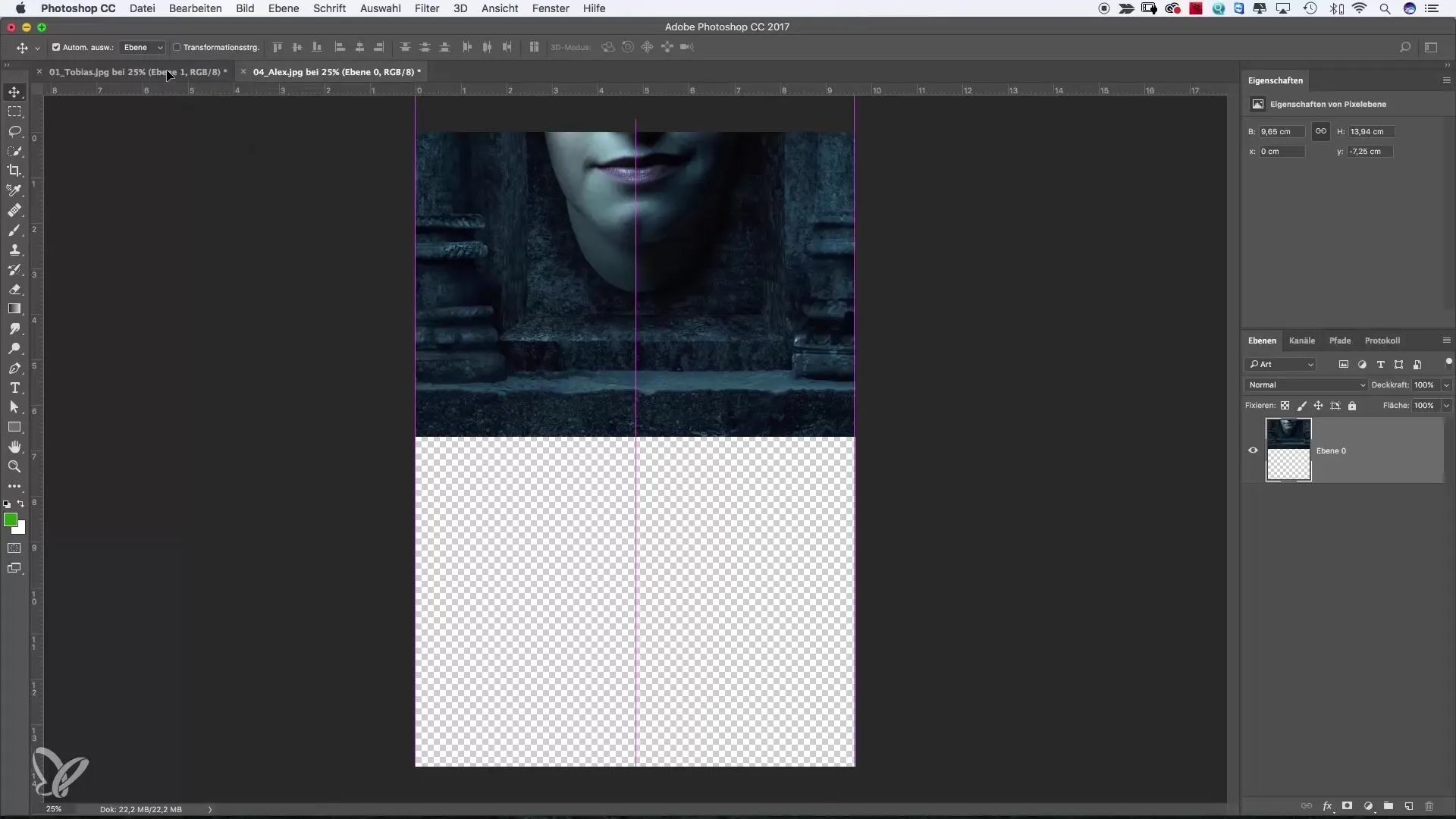
Setelah itu, kamu akan melihat gambar terletak dengan sempurna di area kerja-mu. Metode ini intuitif dan mempercepat alur kerja-mu.
Kita sampai pada metode ketiga. Di sini kita akan menggunakan fungsi File > Tempatkan. Pilih gambar yang ingin kamu sisipkan ke dalam dokumenmu. Dalam contoh saya, saya memilih gambar dari Patrick.
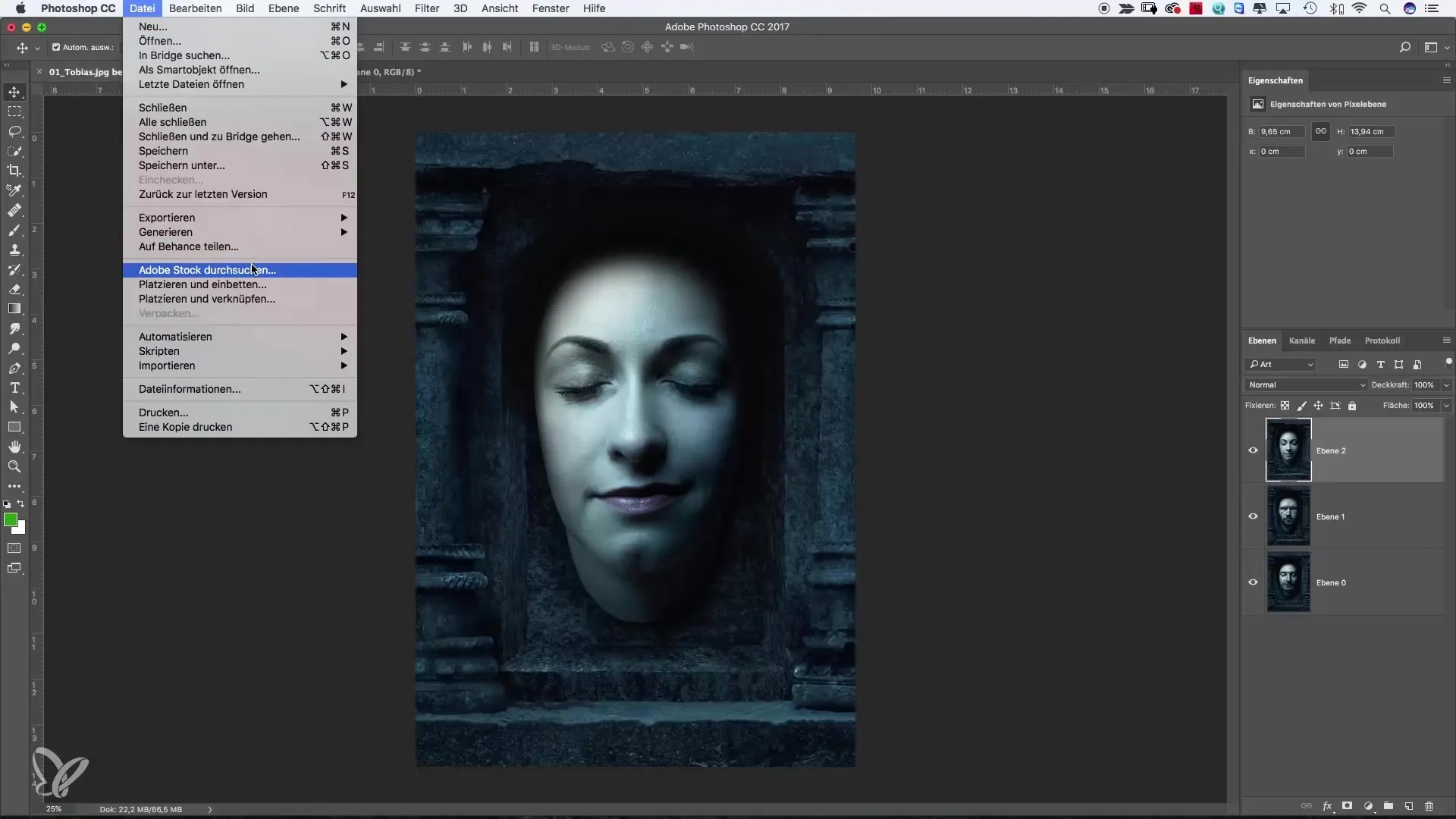
Setelah kamu mengklik Tempatkan, gambar akan langsung disisipkan ke dalam dokumenmu sebagai objek pintar. Sehingga kamu masih dapat melakukan penyesuaian lebih lanjut.
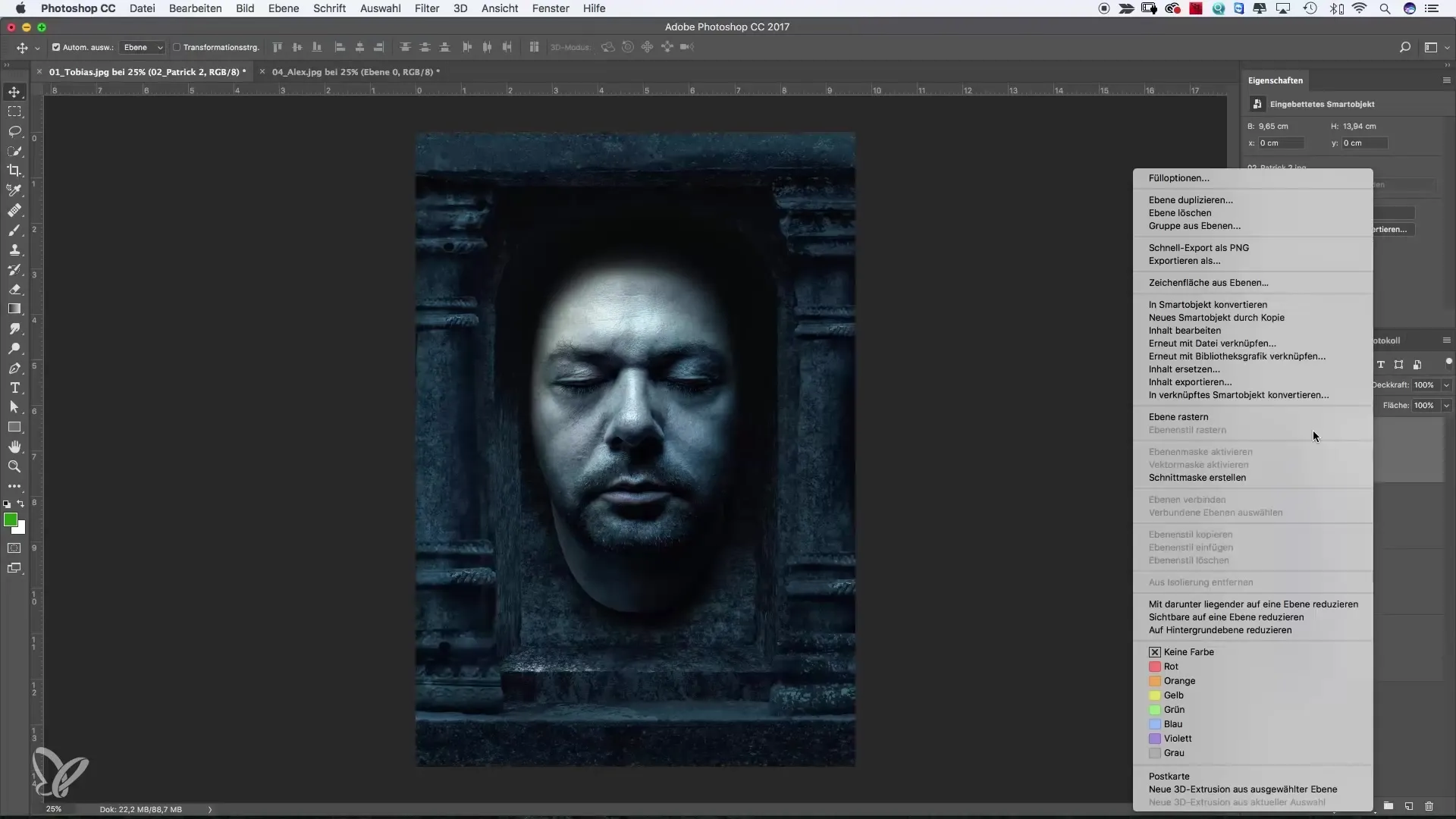
Sekarang ada empat gambar di dokumenmu – ideal untuk kolase. Kamu dapat menyesuaikan semua gambar dan mengatur posisinya dengan harmonis.
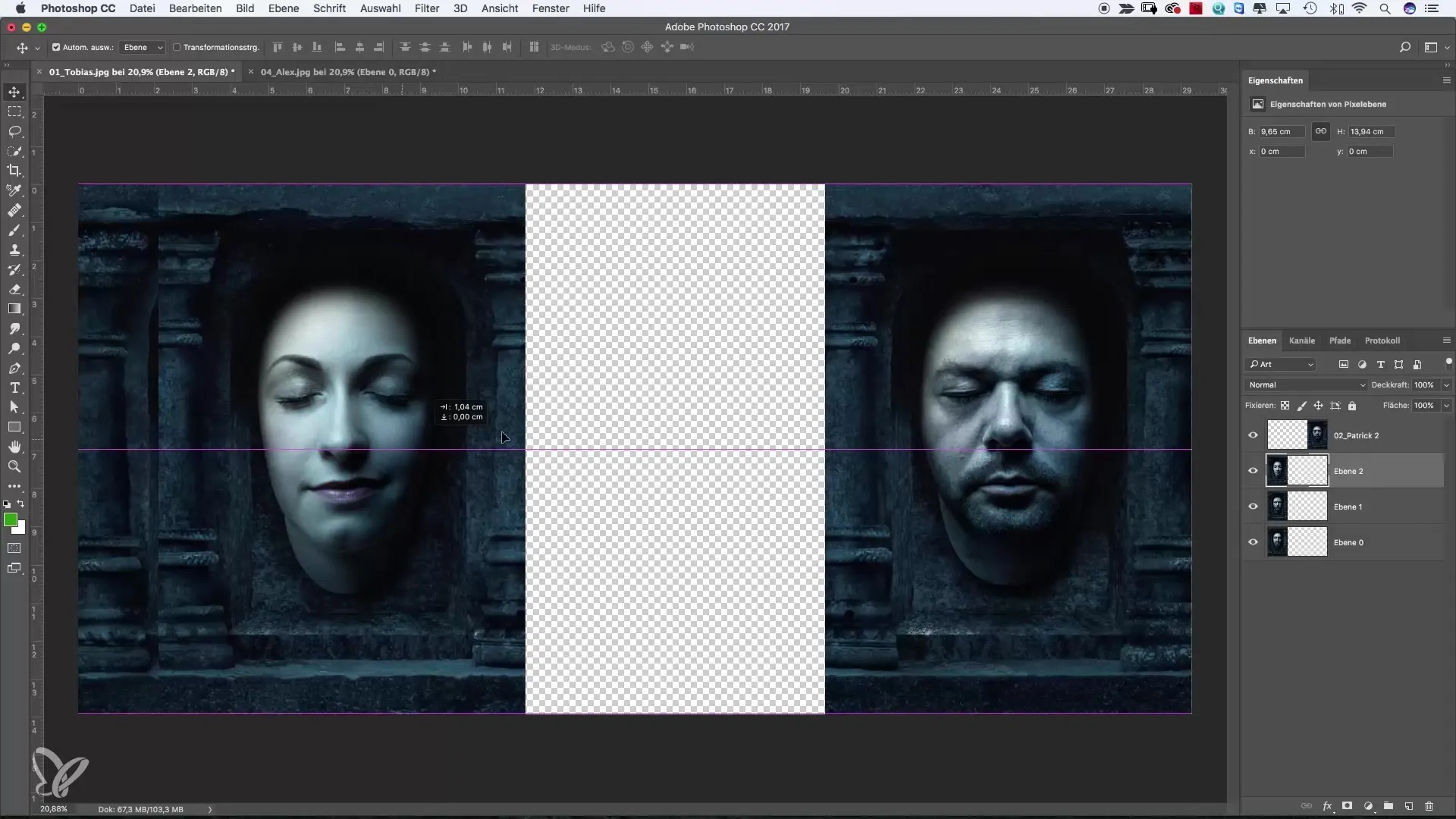
Bagus sekali, bukan? Kamu harus memanfaatkan peluang yang ditawarkan oleh Photoshop. Tidak peduli metode mana yang kamu pilih, proses kreatifnya tetap sama pada akhirnya.
Ringkasan – Beberapa Gambar dalam Satu File Photoshop: Panduan Langkah-demi-Langkah
Dalam panduan ini, kamu telah belajar bagaimana menggunakan beberapa gambar secara efektif dalam satu file Photoshop. Kamu telah mempelajari berbagai metode - dari pemilihan dan penyisipan sederhana hingga pemindahan hingga penggunaan objek pintar. Cobalah berbagai kemungkinan dan biarkan kreativitasmu mengalir!
Pertanyaan yang Sering Diajukan
Bagaimana cara menyisipkan beberapa gambar di Photoshop?Kamu dapat memilih gambar dan kemudian menyalinnya dan menyisipkannya ke dalam file utama.
Bisakah saya memindahkan gambar antar tab yang berbeda?Ya, dengan menggunakan alat pemindahan dan menahan tombol Shift, kamu dapat menyeret gambar ke tab baru.
Apa itu objek pintar di Photoshop?Objek pintar memungkinkan kamu menyisipkan gambar tanpa kehilangan kualitas gambar asli, meskipun kamu melakukan pengeditan.
Bagaimana saya dapat memastikan gambar teralign dengan sempurna?Tahan tombol Shift saat kamu memindahkan gambar untuk memastikan penyelarasan yang tepat.


